Apakah Anda terus menerima kesalahan “Masuk jaringan gagal” saat mencoba masuk ke Jaringan PlayStation di PS4 atau PS5 Anda? Berikut beberapa tips tentang cara memecahkan masalah dan memperbaiki masalah tersebut.
PlayStation Anda mungkin gagal memasukkan Anda ke Jaringan PlayStation karena beberapa alasan. Misalnya, hal ini mungkin disebabkan oleh gangguan server atau konfigurasi jaringan yang salah.
Jika Anda melihat kesalahan “Login jaringan gagal” di PS5 atau PS4, lakukan perbaikan berikut, dan Anda akan dapat mengatasinya.
1. Periksa Status Server PlayStation
Untuk memeriksa apakah kesalahan “Masuk jaringan gagal” di PS5/PS4 Anda disebabkan oleh masalah dengan server PSN, kunjungi Halaman Status Layanan Jaringan Playstation dan pilih wilayah Anda.
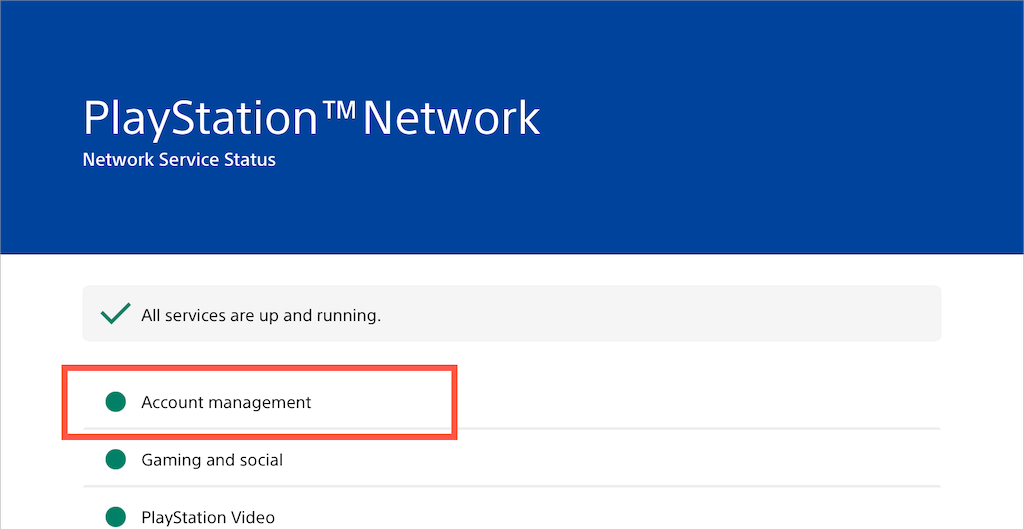
Jika tampaknya ada pemeliharaan server atau masalah lain (khususnya pada kategori Manajemen akun), Anda harus menunggu hingga Sony selesai menanganinya. Lanjutkan ke perbaikan berikutnya jika semua layanan PSN aktif dan berjalan.
2. Keluar/Masuk Kembali
Keluar dan kembali ke profil gamer lokal Anda dapat dengan cepat menyelesaikan masalah tak terduga yang mencegah PlayStation 5 atau PlayStation 4 Anda terhubung ke akun PSN Anda.
Untuk melakukannya, pilih gambar profil Anda di Layar Utama dan pilih opsi Keluar. Kemudian, masuk lagi ke profil Anda.
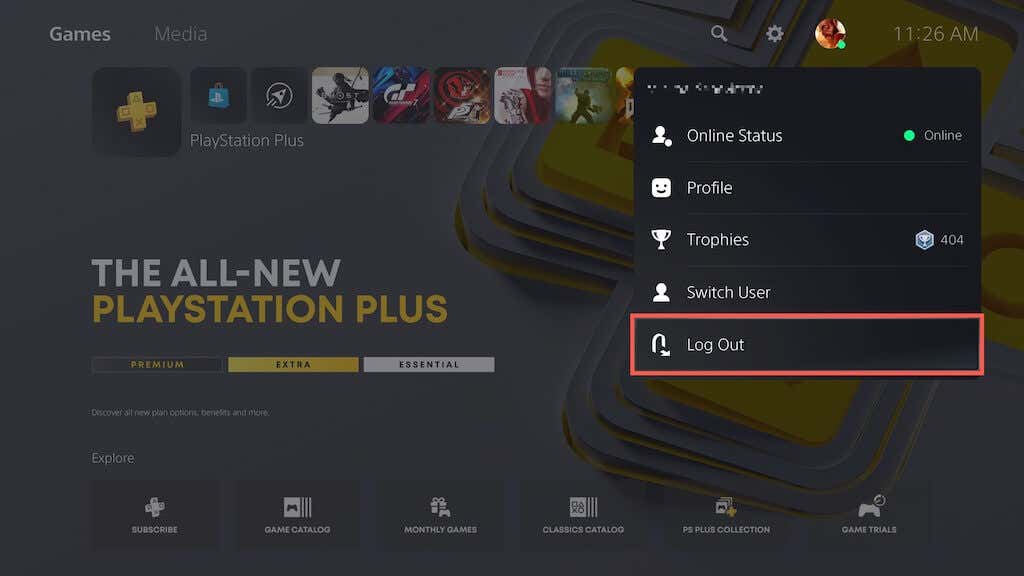
3. Nyalakan ulang PS5/PS4
Jika masalah terus berlanjut, coba mulai ulang PS5/PS4 Anda. Tekan tombol PS, pilih ikon Power, dan pilih Restart PS5/PS4.
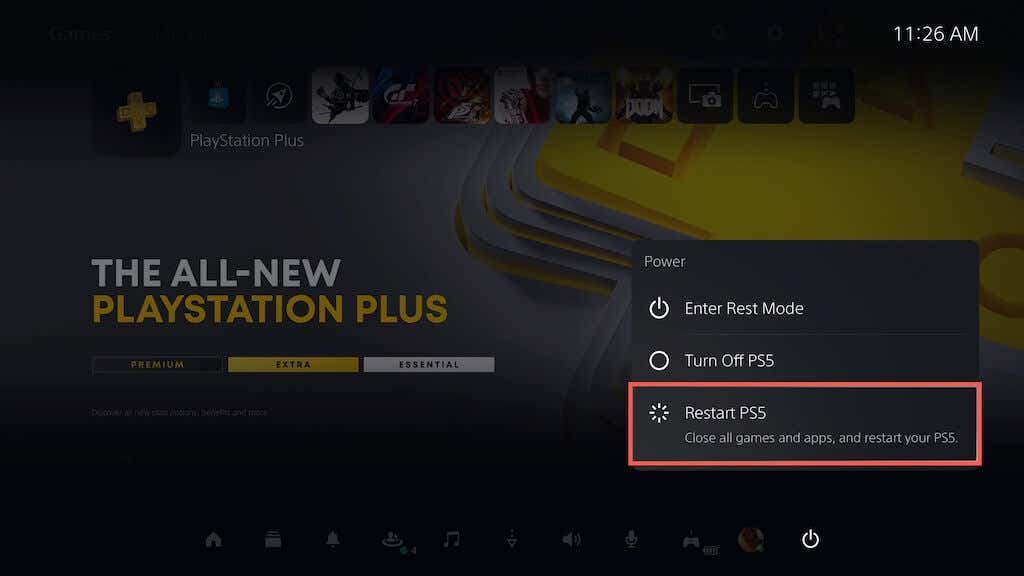
4. Mulai ulang Router atau Modem
Masalah kecil di sisi router adalah alasan lain yang menghentikan PS5/PS4 Anda berkomunikasi dengan jaringan PS. Coba mulai ulang. Jika itu tidak membantu, setel ulang router Anda dengan lembut.
5. Hapus dan Tambahkan Kembali Jaringan Terdaftar
Menghapus koneksi jaringan terdaftar dari PS5/PS4 dan menambahkannya kembali juga dapat memperbaiki masalah konektivitas yang terus-menerus. Untuk melakukan itu:
1. Pilih Pengaturandi bagian atas Layar Utama.
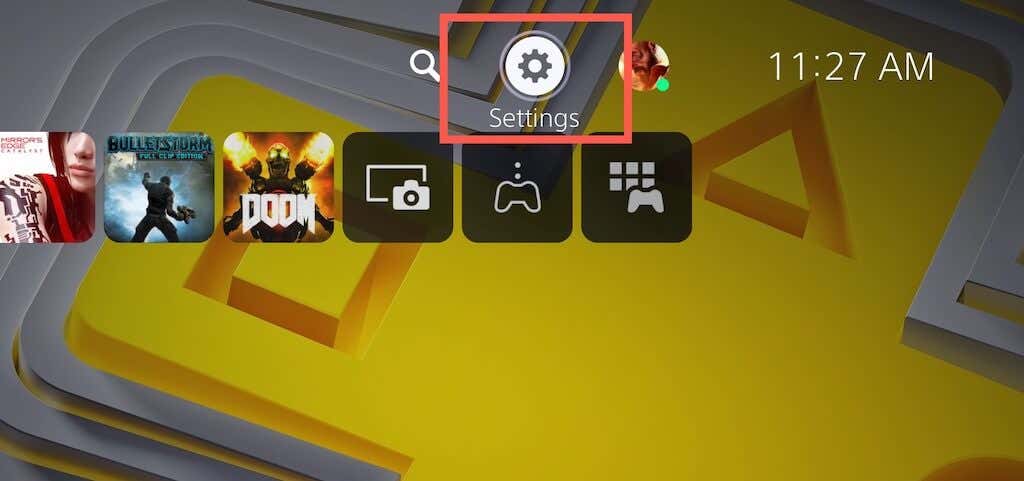
2. Pilih Jaringan.
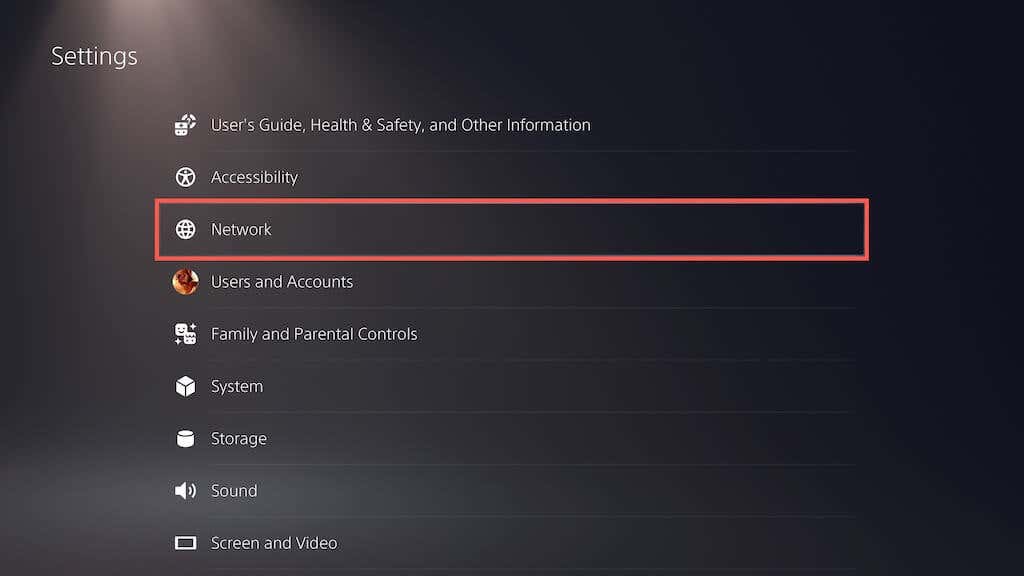
3. Pilih Setelan>SiapkanKoneksi Internet.
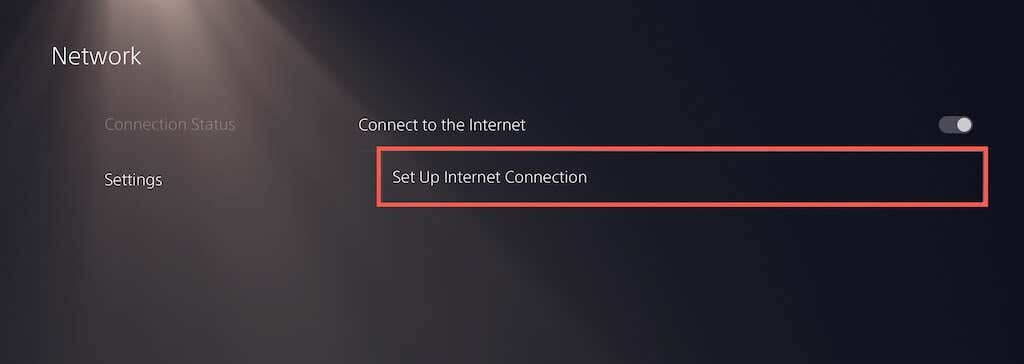 .
.
4. Sorot koneksi internet Anda dan tekan tombol Opsi. Lalu, pilih Lupakan.
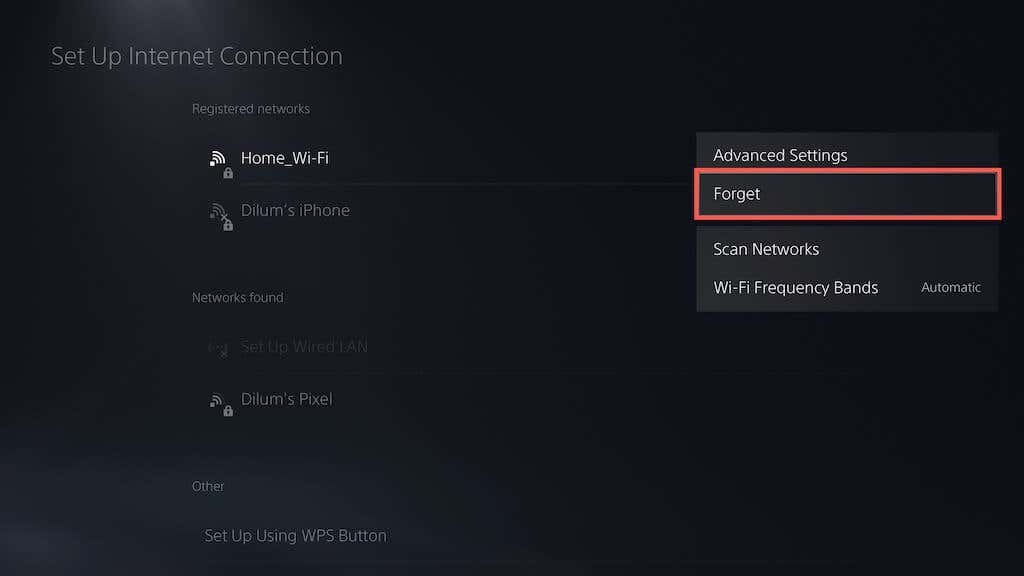
5. Pilih jaringan dari daftarJaringan ditemukandan siapkan lagi.
6. Beralih ke Ethernet atau Jaringan Nirkabel Lain
Jika Anda menggunakan Wi-Fi, beralihlah ke Ethernet dan periksa apakah ada perbedaan. Jika tidak memungkinkan, coba sambungkan ke jaringan Wi-Fi lain. Misalnya, Anda selalu dapat menyiapkan hotspot nirkabel di Android Anda atau iPhone.
Untuk menyambung ke koneksi kabel atau Wi-Fi baru di PS5/PS4 Anda, pilih Pengaturandi Layar Utama dan buka Jaringan>Pengaturan>SiapkanKoneksi Internet.
7. Siapkan Login Otomatis
Mengatur PS5/PS4 agar memasukkan Anda ke profil secara otomatis saat startup mungkin juga menyelesaikan masalah “Masuk ke jaringan gagal”. Untuk melakukan itu:
1. Buka layar Pengaturandan pilihPengguna dan Akun.
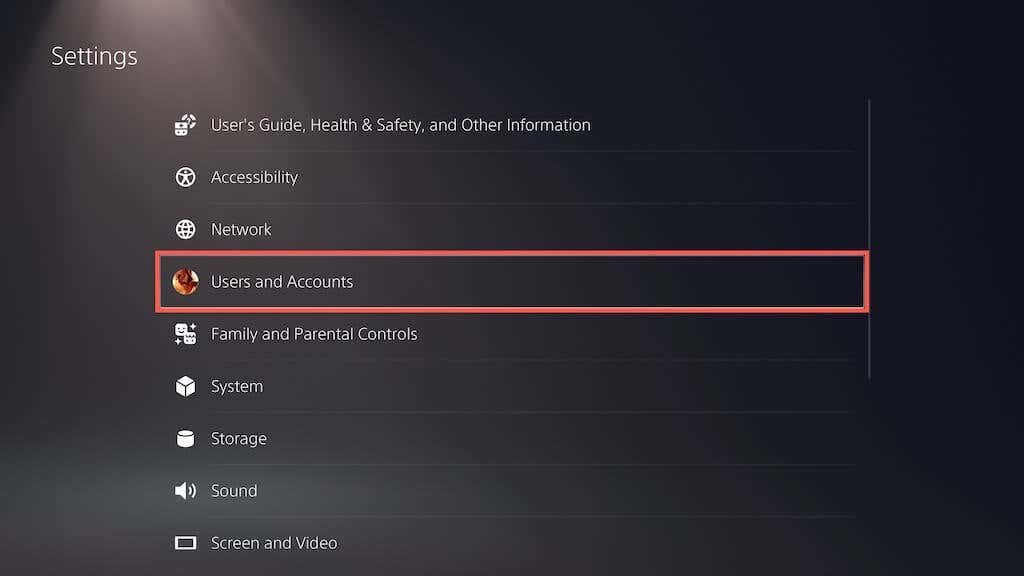
2. Pilih Pengaturan Masuk.
3. Aktifkan tombol di sebelah Masuk ke PS5/PS4 Secara Otomatis.
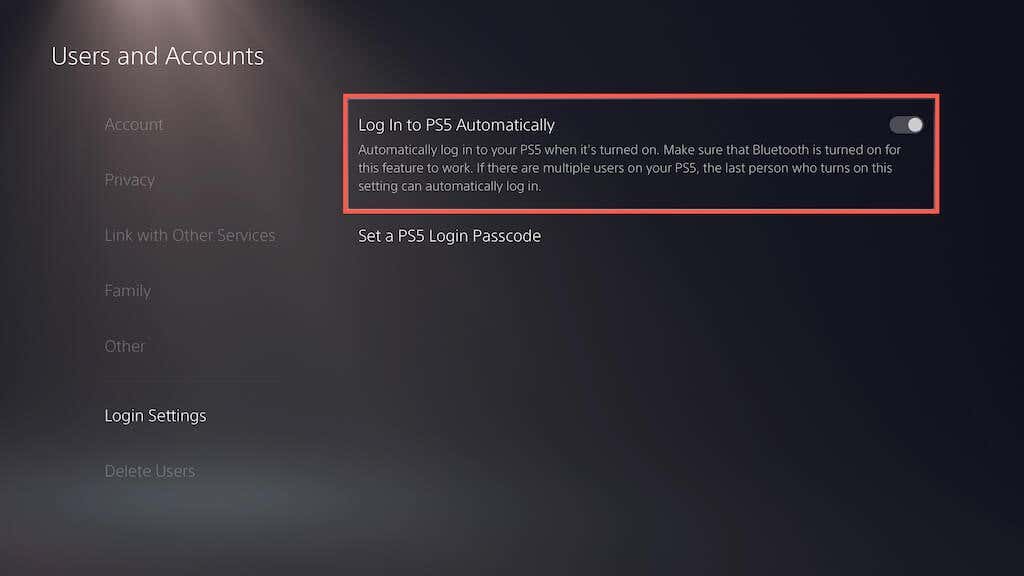
8. Ubah ke DNS Google
Menghilangkan Server DNS (Sistem Nama Domain). ISP Anda dan memilih layanan DNS populer akan meningkatkan konektivitas online. Berikut cara mengatur PS5/PS4 Anda untuk menggunakan Google DNS.
1. Kunjungi layar SiapkanKoneksi Internetdi PS5/PS4 Anda.
2. Pilih koneksi internet Anda dan tekan tombol Opsi. Pada menu yang muncul, pilih opsi Setelan Lanjutan.
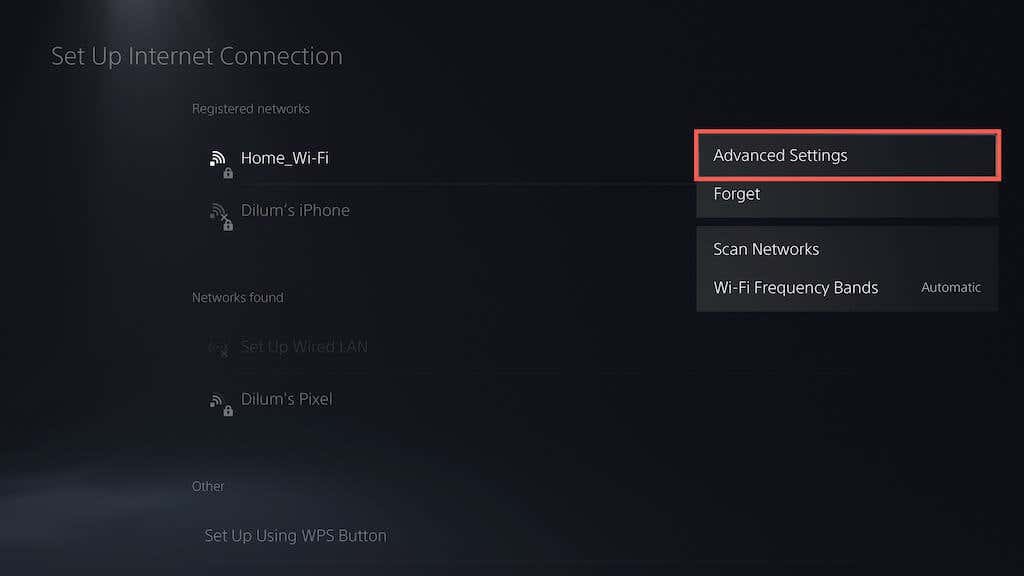
3. Pilih Setelan DNSdan setel ke Manual.
4. Tambahkan yang berikut ini sebagaiDNS PrimerdanDNS Sekunder:
8.8.8.8
8.8.4.4
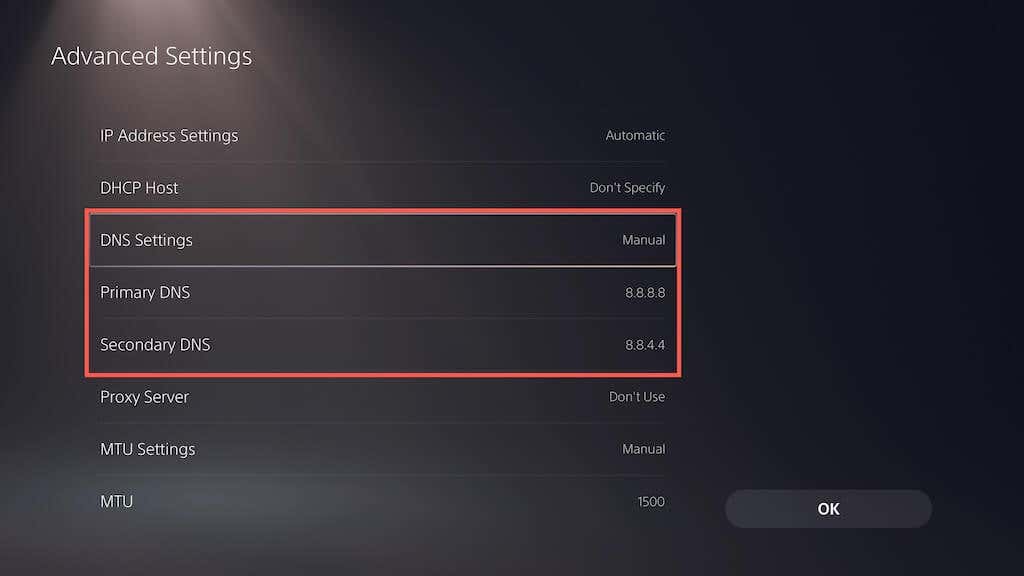
5. Pilih OKuntuk menyimpan perubahan Anda.
6. Kembali ke layar sebelumnya, pilih Status Koneksi>Uji Koneksi Internet, dan periksa apakah kesalahan masuk jaringan berulang.
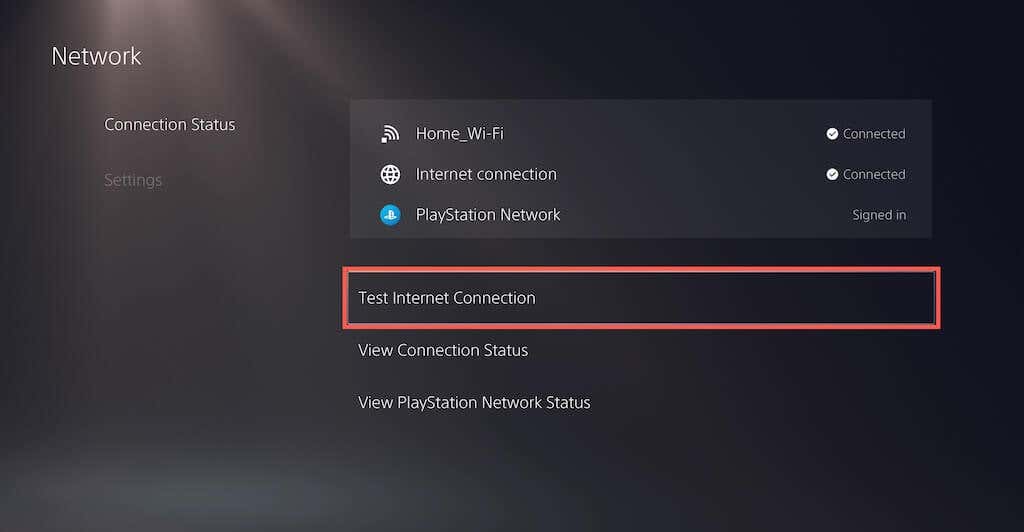
9. Ubah Pengaturan MTU
Cara lain untuk memperbaiki masalah masuk di konsol PlayStation adalah dengan melakukan perubahan berikut pada pengaturan MTU (Unit Transmisi Maksimum) koneksi internet Anda..
1. Kunjungi layar SiapkanKoneksi Internet.
2. Pilih koneksi internet Anda dan tekan tombol Opsi. Lalu, pilih Setelan Lanjutan.
3. Pilih MTUdan setel ke Manual.
4. Ubah nilai MTU default dari 1500menjadi 1473atau 1475.
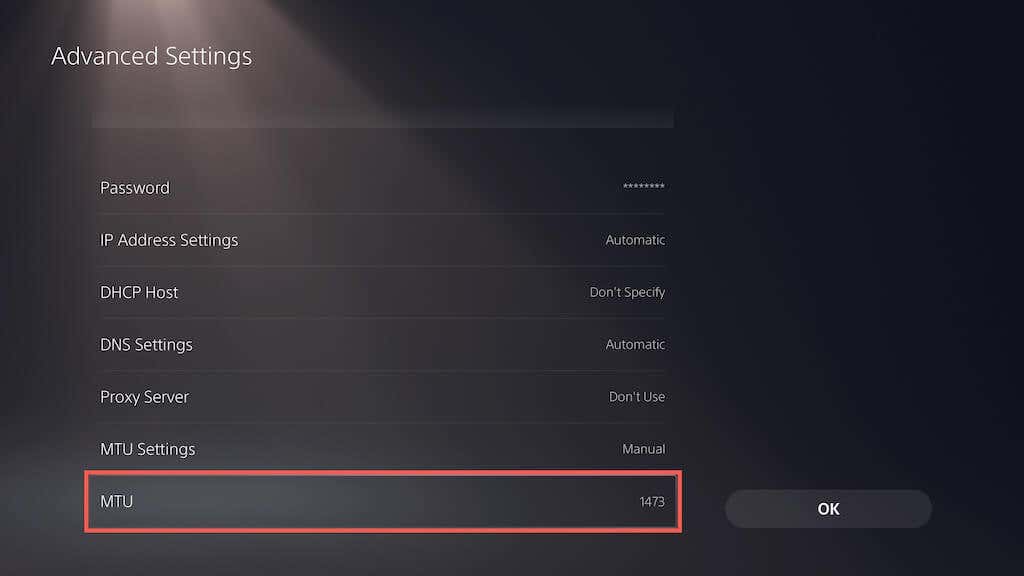
5. Pilih OKuntuk menyimpan perubahan Anda.
10. Lakukan Perubahan Jaringan Tambahan
Buka kembali layar pengaturan koneksi internet di PlayStation 5 atau PlayStation 4 Anda dan pastikan pengaturan berikut untuk jaringan terdaftar Anda diatur sebagai berikut:
11. Perbarui Perangkat Lunak Sistem
Memperbarui perangkat lunak sistem PS5/PS4 Anda adalah cara terbaik untuk mengatasi bug atau gangguan terkait sistem yang mencegah Anda masuk ke akun PlayStation Anda. Untuk melakukan itu:
1. Buka Pengaturandan pilih Sistem.
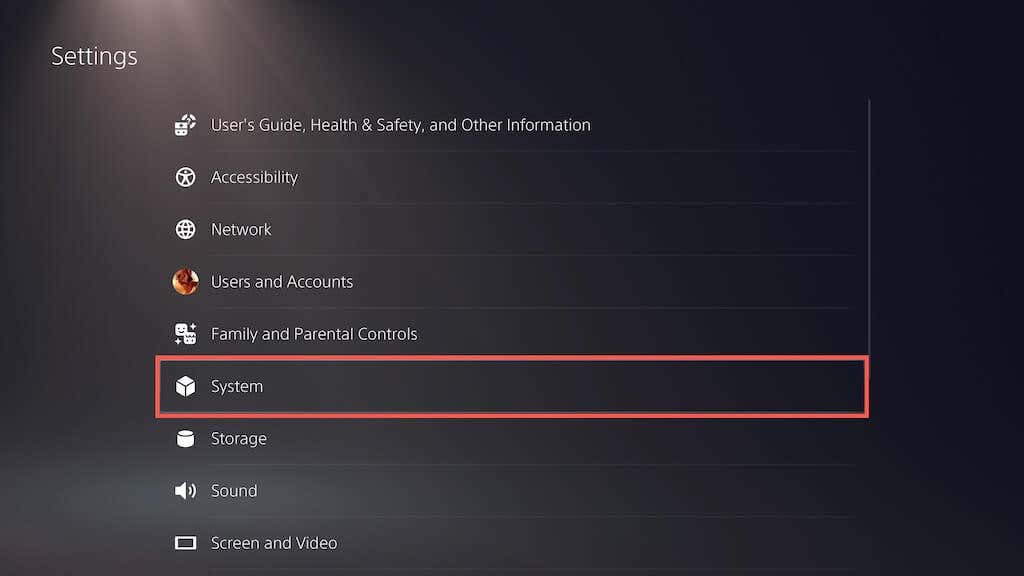
2. Pilih opsi Pembaruan Perangkat Lunak Sistemdan Pengaturan
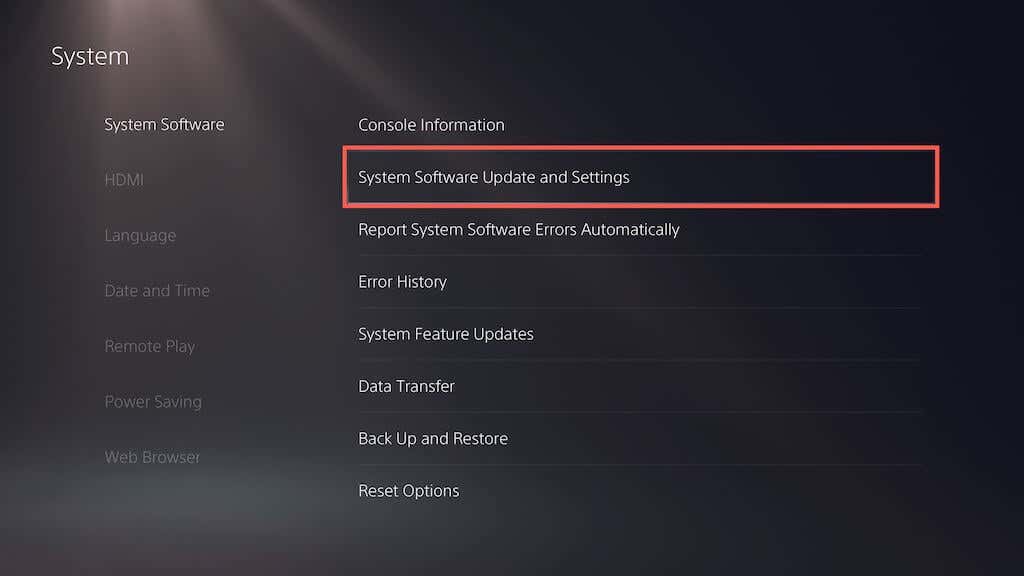
3. Pilih Perbarui Perangkat Lunak Sistem.
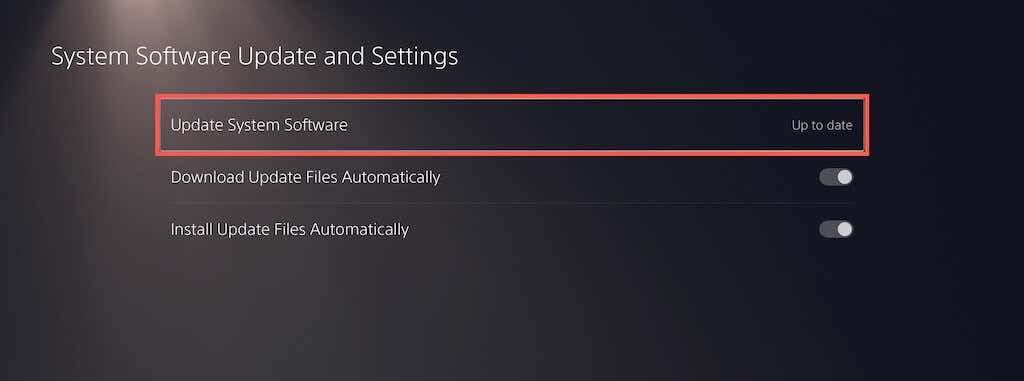
4. Pilih Perbarui Menggunakan Internet.
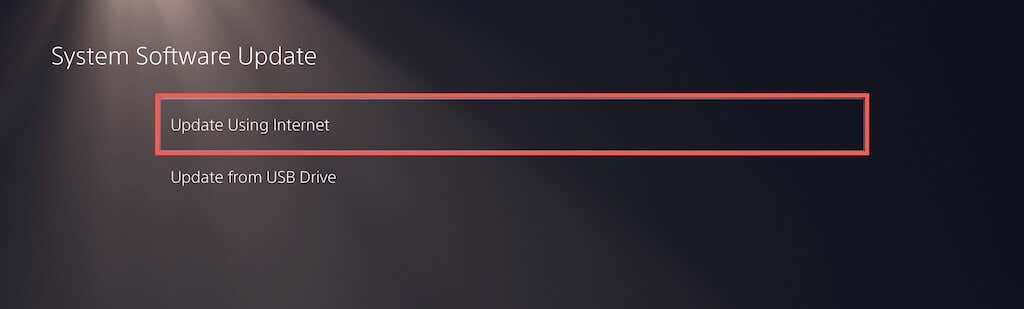
5. Pilih Perbarui Sekaranguntuk menginstal semua pembaruan yang tertunda
Jika konsol Anda gagal memperbarui melalui internet, Anda dapat memperbaruinya melalui USB. Untuk melakukan itu:
1. Format flash drive dalam format FAT32 melalui PC atau Mac.
2. Buat folder berlabel PS5atau PS4di dalam root drive, lalu sub-folder di dalamnya berlabel Update.
3. Unduh PS5 terbaru atau File pembaruan PS4.
4. Salin file pembaruan ke subfolder Perbaruipada flash drive USB.
5. Hubungkan flash drive ke PS/PS4 Anda.
6. Ulangi langkah di atas tetapi pilih opsi Perbarui dari Perangkat USB.
12. Bangun kembali Basis Data PS5/PS4
Kosongkan cache sistem dan bangun kembali database di Konsol PS5/PS4 dalam Mode Aman Anda jika masalah terus berlanjut. Untuk melakukan itu:
1. Matikan PS5/PS4 Anda..
2. Hubungkan pengontrol DualSense/DualShock Anda ke konsol melalui kabel pengisi dayanya.
3. Boot kembali PlayStation Anda tetapi tahan tombol Dayahingga Anda mendengar konsol berbunyi bip untuk kedua kalinya.
4. Tunggu hingga konsol melakukan booting ke Safe Mode.
5. Pilih opsiHapus Cache danBangun Kembali Basis Data.
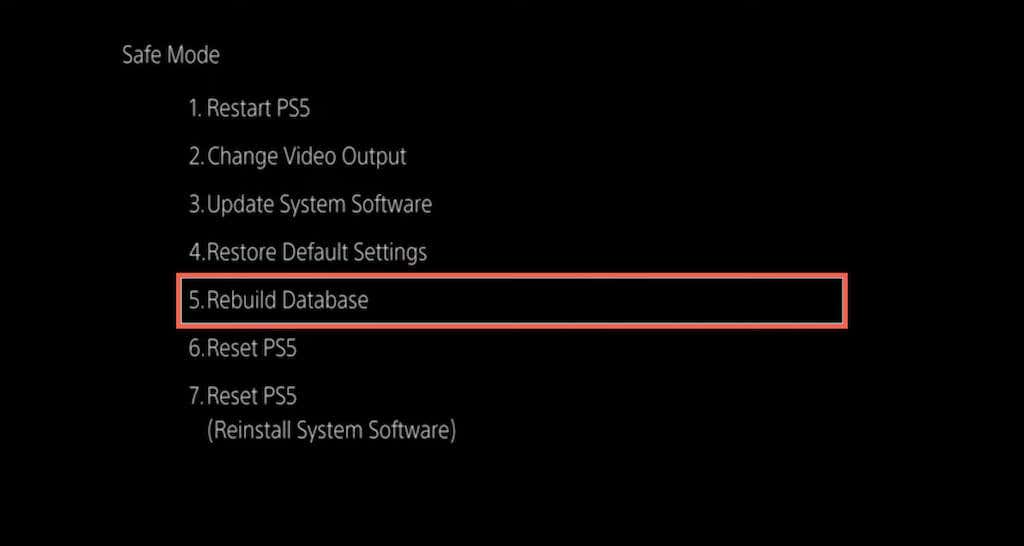
13. Reset Pabrik Pengaturan PS5
Anda juga dapat mencoba memulihkan PlayStation 5 atau PlayStation 4 ke pengaturan default pabrik dalam Safe Mode. Ini akan mengatur ulang jaringan yang bertentangan atau pengaturan lain di balik “Kesalahan gagal masuk jaringan.” Game dan data simpanan Anda akan tetap utuh.
1. Boot konsol Anda ke Safe Mode.
2. Pilih PulihkanSetelan Default.
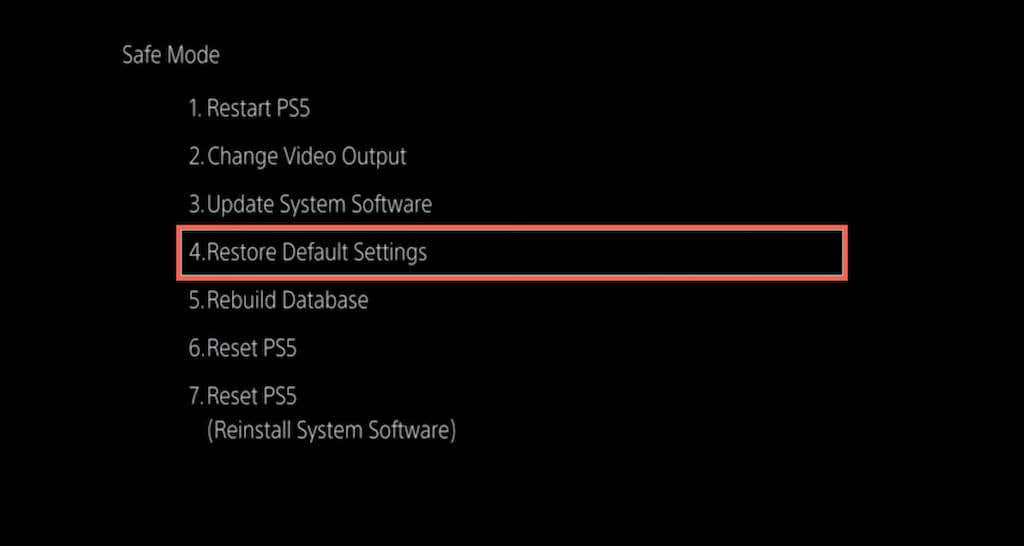
3. Mulai ulang konsol Anda secara normal. Kemudian, atur koneksi internet Anda dari awal dan coba masuk ke konsol Anda dengan kredensial login PSN Anda.
Hubungi Dukungan PS5
Jika tidak ada perbaikan di atas yang membantu memperbaiki kesalahan gagal masuk Jaringan PlayStation, gunakan Alat Perbaiki & Hubungkan Sony untuk mendiagnosis dan memecahkan masalah konektivitas dengan konsol Anda. Jika gagal juga, hubungi Dukungan PlayStation.
.